Wix Automations: ניהול האוטומציות שלכם
6 דקות
אוטומציות מאפשרות לכם לייעל את תהליכי העבודה ולחסוך זמן על ביצוע משימות באופן ידני. בעמוד ה-Automations (אוטומציות) בדאשבורד תוכלו לראות ולנהל את כל האוטומציות שלכם וגם לערוך ולשכפל אוטומציות קיימות, לשנות את השמות שלהן ולהשבית את אלו שאתם לא צריכים.
צפייה בכל האוטומציות שלכם
תיעוד מלא של כל האוטומציות הפעילות והלא פעילות (בכל היישומים) זמין בעמוד ה-Automations (אוטומציות). כאן תוכלו לראות כמה פעמים האוטומציות הופעלו, לערוך או לשכפל אוטומציות ועוד.
בעמוד Automations, האוטומציות שלכם יופיעו ב-2 לשוניות: Created by you (נוצרו על ידיך) ו-Installed for you (מותקנות עבורך).
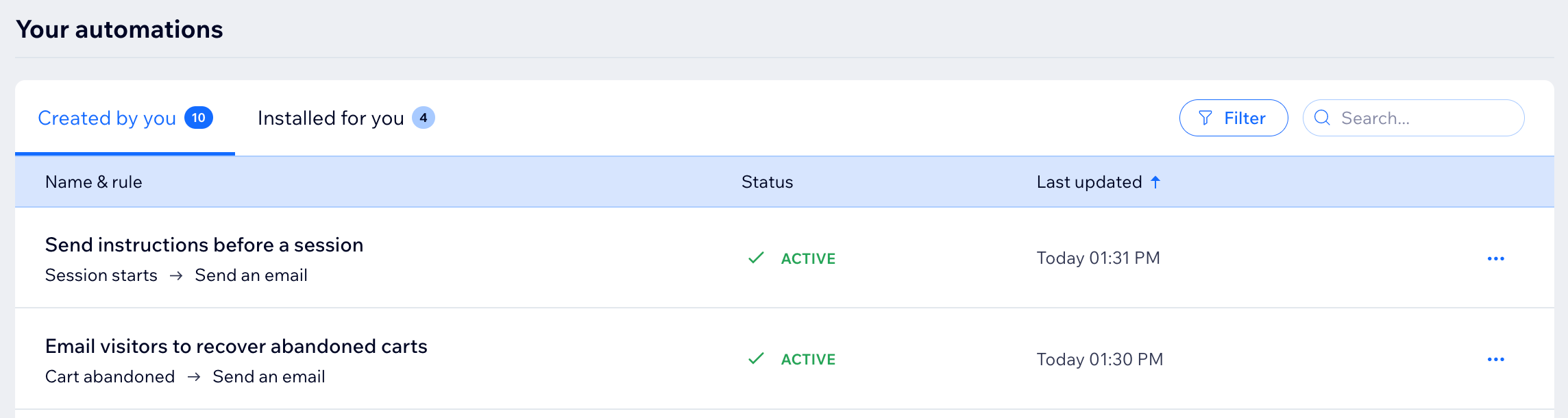
כדי לצפות באוטומציות:
- עברו אל Automations (אוטומציות) בדאשבורד של האתר.
- גללו מטה למקטע Your automations (האוטומציות שלך) כדי לראות את כל האוטומציות ב-2 לשוניות:
- Created by you: (נוצרו על ידיך) אוטומציות פעילות ולא פעילות שיצרתם כאן או ישירות דרך יישום של Wix.
- Installed for you: (מותקנות עבורך) אוטומציות פעילות ולא פעילות שנוצרות באופן אוטומטי כשמתקינים יישומים מסוימים של Wix.
- (לא חובה) הקליקו על אוטומציה כדי לצפות בסיכום האוטומציה ולראות כמה פעמים הופעלה בסך הכל ומתי הופעלה בפעם האחרונה.
טיפ:
הקליקו על Filters (מסננים) כדי להציג רק אוטומציות פעילות או רק לא פעילות, או אוטומציות עם פעולות או טריגרים ספציפיים.

עריכה, שכפול או שינוי שם של אוטומציה
ניתן להתאים את האוטומציות לעסק שלכם או לשנות את השם שלהן כדי שאתם ובעלי התפקידים באתר תוכלו לזהות אותן בקלות.
כדי לחסוך זמן, תוכלו לשכפל אוטומציה קיימת ואז לעשות את השינויים הנדרשים. לדוגמה, אתם יכולים להשתמש באותו עיצוב של קמפיין מיילים כדי להגיב לטריגרים שונים.
כדי לערוך או לשכפל אוטומציה או לשנות את שמה:
- עברו אל Automations (אוטומציות) בדאשבורד של האתר.
- גללו מטה למקטע Your automations (האוטומציות שלך).
- עמדו עם העכבר מעל האוטומציה הרלוונטית והקליקו על אייקון הפעולות הנוספות
 .
. - בחרו מה אתם רוצים לעשות:
לערוך אוטומציה
לשכפל אוטומציה
לשנות שם של אוטומציה
הפעלה, השבתה או מחיקה של אוטומציה
אתם יכולים להפעיל אוטומציות ששמורות לכם בטיוטות וכן להשבית או למחוק אוטומציות שכבר אין לכם צורך בהן. הפעלת טיוטה תהפוך אותה לזמינה ופעילה. אם תשביתו אותה היא תהפוך ללא פעילה, ותהיה מוכנה להפעלה מחדש בעתיד. אם תמחקו אותה, לא תהיה אפשרות לשחזר אותה.
כדי להפעיל, להשבית או למחוק אוטומציה:
- עברו אל Automations (אוטומציות) בדאשבורד של האתר.
- גללו מטה למקטע Your automations (האוטומציות שלך).
- עמדו עם העכבר מעל אוטומציית המייל הרלוונטית והקליקו על אייקון הפעולות הנוספות
 .
. - בחרו מה אתם רוצים לעשות:
להפעיל אוטומציה
השבתת אוטומציה
מחיקת אוטומציה
בדיקת המכסות של אוטומציות
יש פעולות מסוימות של אוטומציות שמוגבלות במכסות. לדוגמה, אוטומציה שכוללת הפעולה Send an email משתמשת במיילים מתוכנית השיווק במייל של האתר . בדקו את המכסות שלכם בעמוד ה-Automations (אוטומציות) כדי שתוכלו לראות בקלות מתי המכסות נגמרות ויכול להיות שתצטרכו לשדרג.

כדי לראות את המכסות:
- עברו אל Automations (אוטומציות) בדאשבורד של האתר.
- הקליקו על Manage Your Quotas (ניהול המכסות).
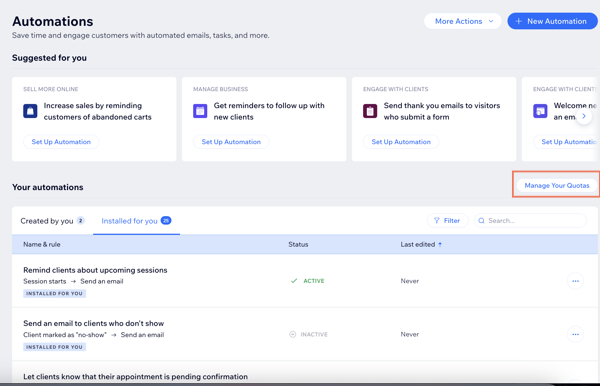
בדיקת הנתונים סטטיסטיים של אוטומציות מיילים
אוטומציות עם הפעולה Send email (שליחת מייל) יאפשרו לכם גישה לעמוד הנתונים הסטטיסטיים של השיווק במייל. תוכלו לראות מידע מפורט על כל מייל שאתם שולחים, כולל שיעור הצלחת השליחה (Delivery Rate), על אילו לינקים הקליקו ועוד. בנוסף, תוכלו לראות את רשימת הנמענים שפתחו את המייל.

נתונים סטטיסטיים עבור כל האוטומציות:
בכל האוטומציות, תוכלו לראות כמה פעמים האוטומציה הופעלה ומתי הופעלה בפעם האחרונה. הקליקו על האוטומציה הרלוונטית בעמוד Automations (אוטומציות) כדי להציג את חלונית הסיכום.
כדי לצפות בנתונים סטטיסטיים של אוטומציית מייל:
- עברו אל Automations (אוטומציות) בדאשבורד של האתר.
- גללו מטה למקטע Your automations (האוטומציות שלך).
- עמדו עם העכבר מעל אוטומציית המייל הרלוונטית והקליקו על אייקון הפעולות הנוספות
 .
. - הקליקו על View email stats (הצגת סטטיסטיקות מיילים) כדי לראות את הנתונים הסטטיסטיים של השיווק במייל.
שימו לב:
הנתונים הסטטיסטיים של מיילים מבוססים על נמענים ייחודיים. כלומר, אם מייל הופעל ונשלח עבור אותו איש קשר יותר מפעם אחת, הוא ייספר כמייל אחד בלבד.
צפייה ביומן הריצה של האוטומציה
יומן הריצה נועד לתת לכם תובנות מפורטות על אופן פעולת האוטומציה שלכם. בכל פעם שאוטומציה מופעלת, יומן הריצה מציג מידע חיוני כמו הסטטוס של כל ריצה, ביצועיה ואם היו בעיות כלשהן לאורך הדרך.
זה יעזור לכם לעקוב אחרי הצלחת האוטומציות ולזהות בעיות פוטנציאליות, כדי לשפר את תהליכי העבודה שלכם בצורה מדויקת ולהבטיח שהן יפעלו בצורה חלקה.
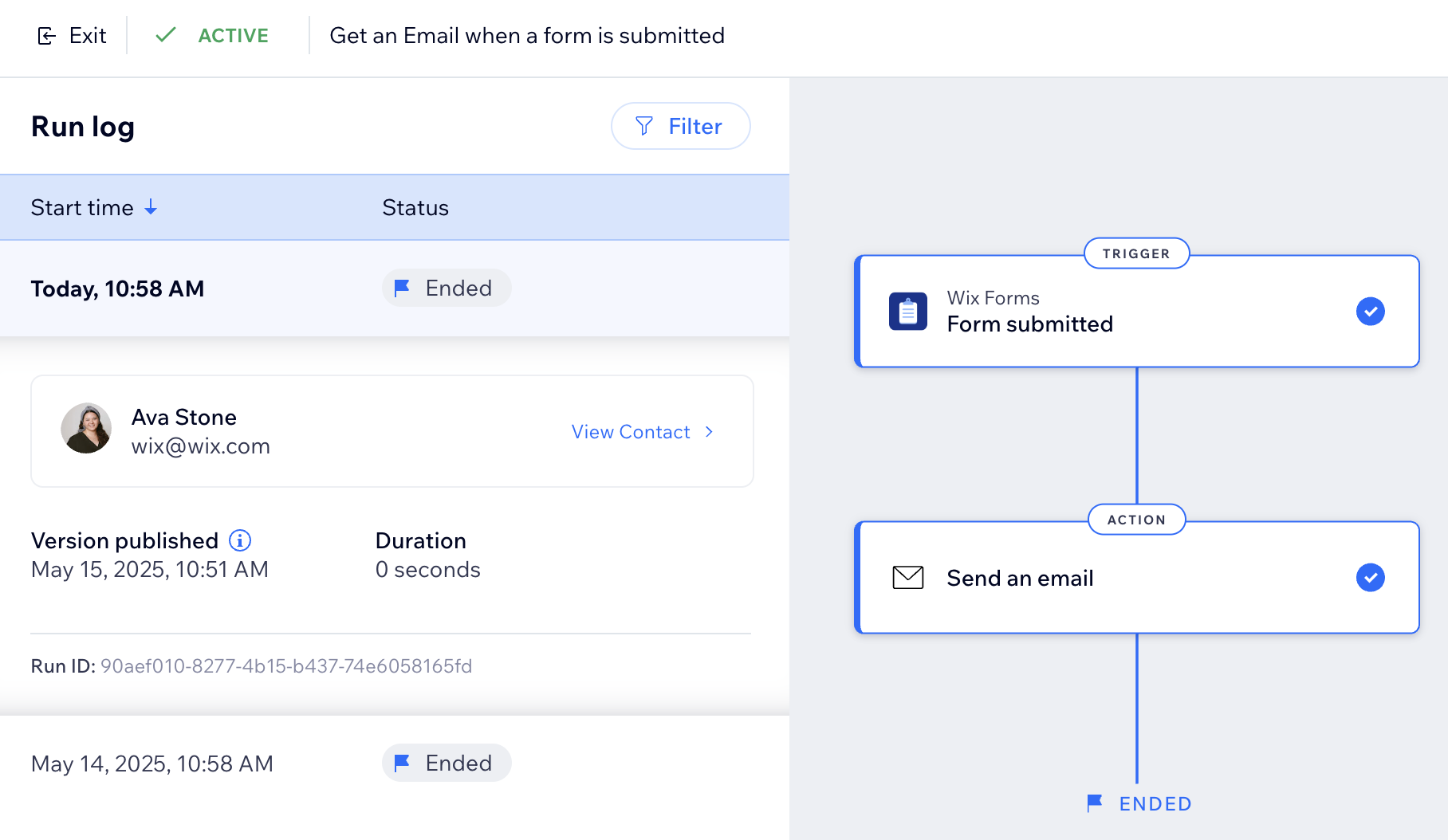
כדי לצפות ביומן הריצה של האוטומציה:
- עברו אל Automations (אוטומציות) בדאשבורד של האתר.
- גללו מטה למקטע Your automations (האוטומציות שלך).
- עמדו עם העכבר מעל אוטומציית המייל הרלוונטית והקליקו על אייקון הפעולות הנוספות
 .
. - הקליקו על View run log (הצגת יומן הריצות) כדי לראות את הריצות מהאוטומציה הזו.
שאלות נפוצות
הקליקו על השאלות למטה לפרטים נוספים:
מהן אוטומציות Installed for you (מותקנות עבורך)?
האם יש אוטומציות מומלצות?



